iPhoneのログを取得する
ipaファイル作成後にiPhoneからデバッグログなど意図しないログが出ないことを確認したいことがあります。エビデンスとしてログファイルを渡したりするとか。
そんな時はApp Configulator2を使うと簡単にログを出力できます。
ログ確認手順
App Configulator2を開く
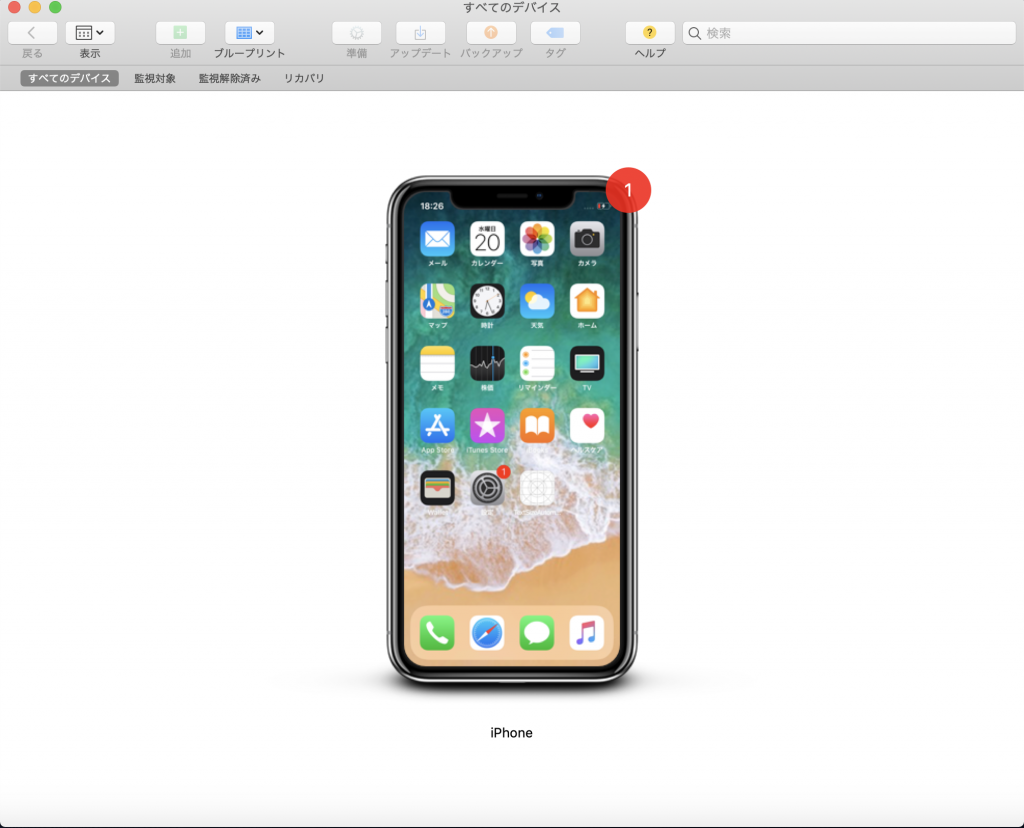
右クリック➡︎情報を見る
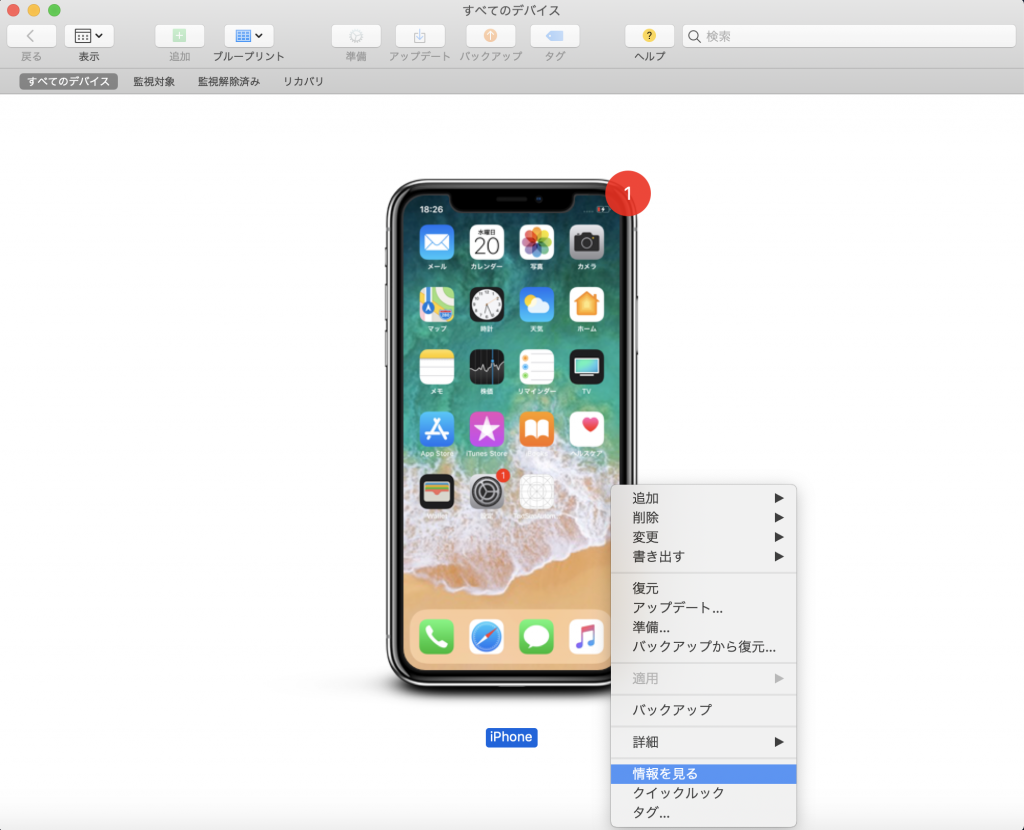
コンソールを選択
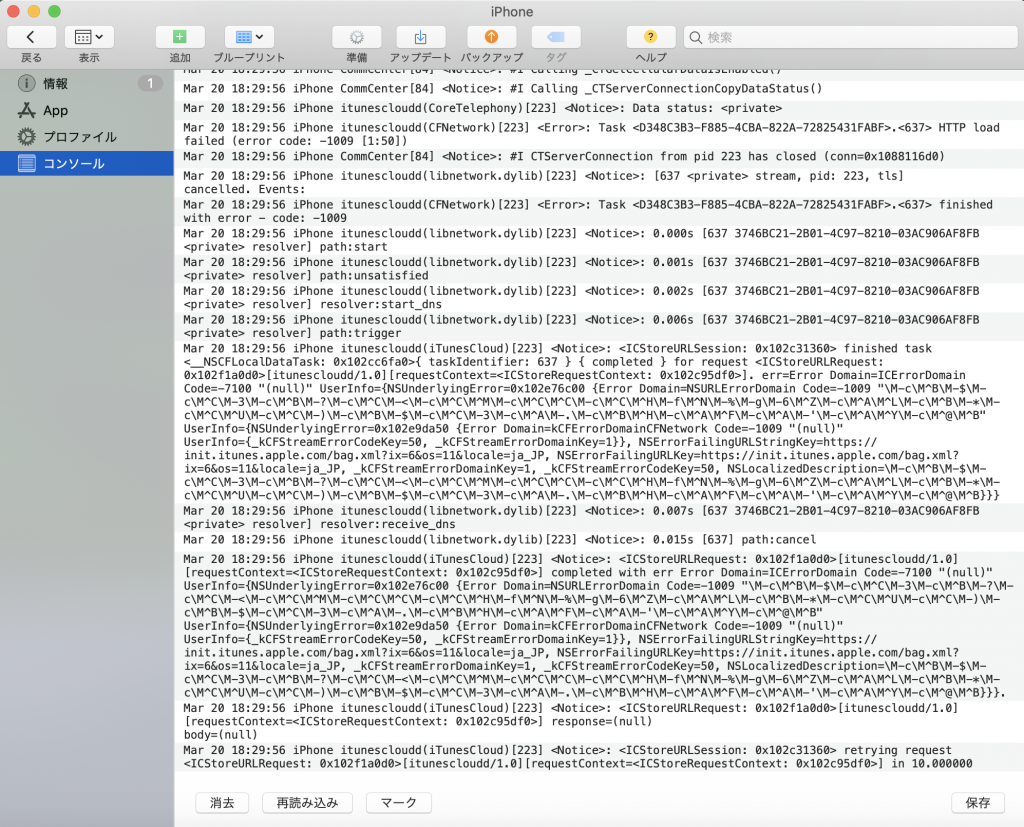
保存ボタンを押すとログを保存することができます。App Configulator2便利ですね。
ipaファイル作成後にiPhoneからデバッグログなど意図しないログが出ないことを確認したいことがあります。エビデンスとしてログファイルを渡したりするとか。
そんな時はApp Configulator2を使うと簡単にログを出力できます。
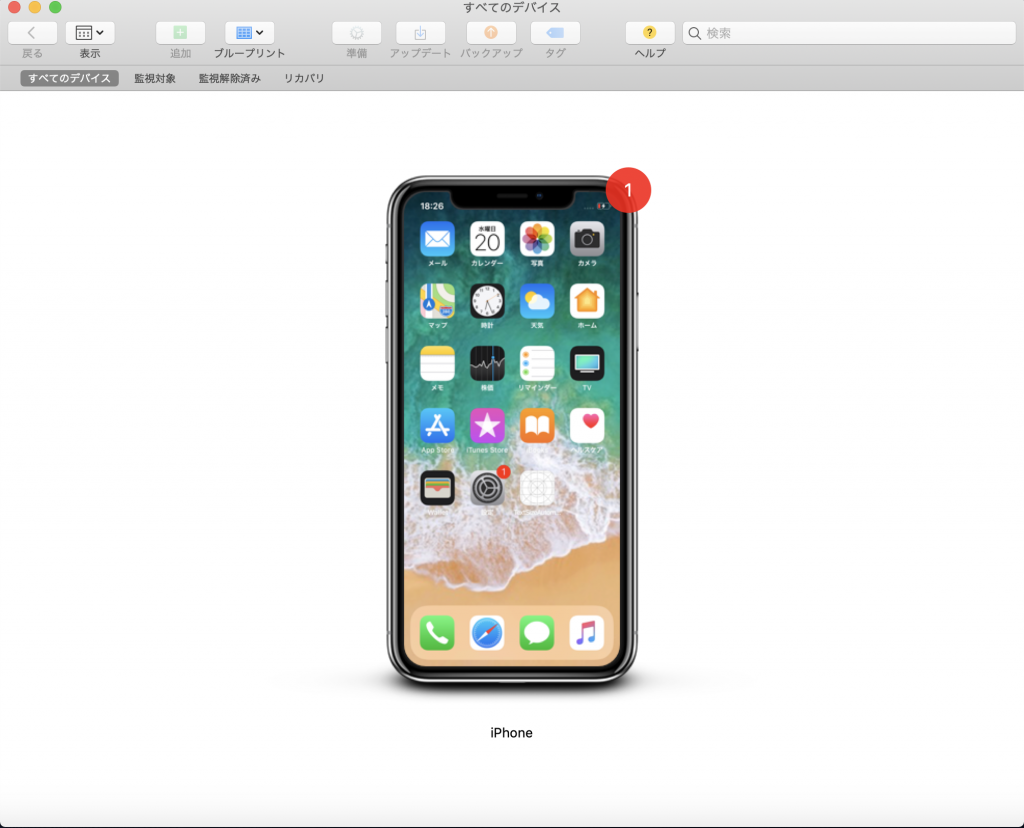
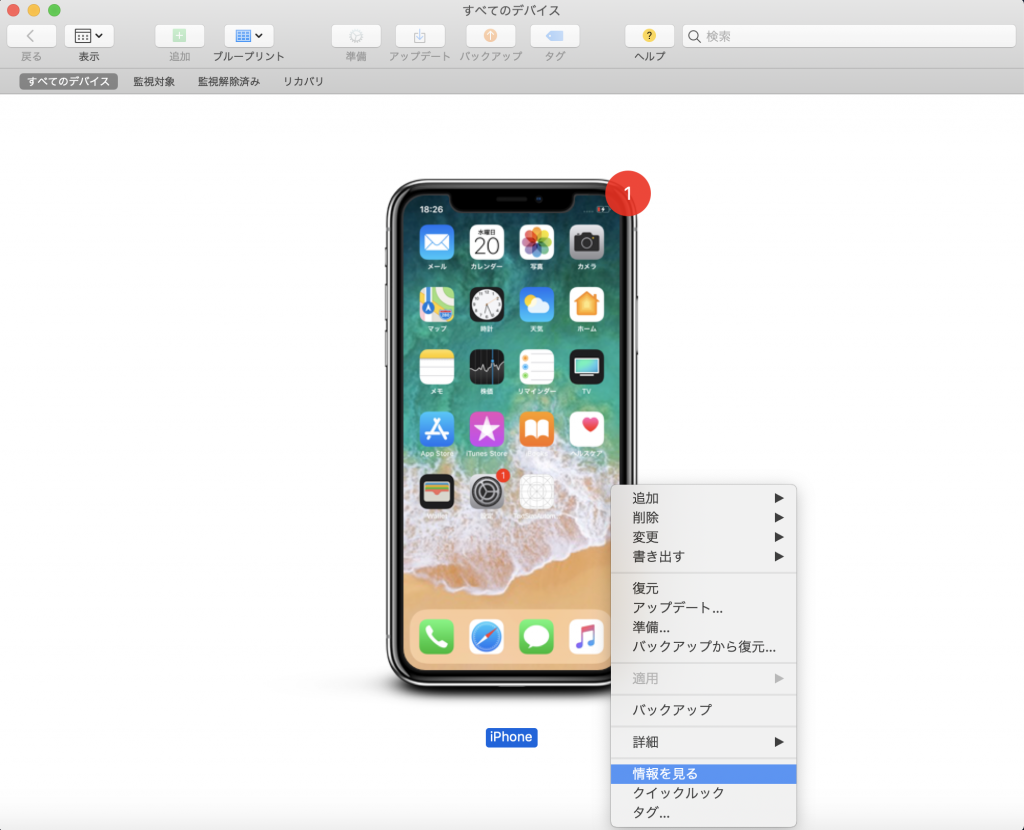
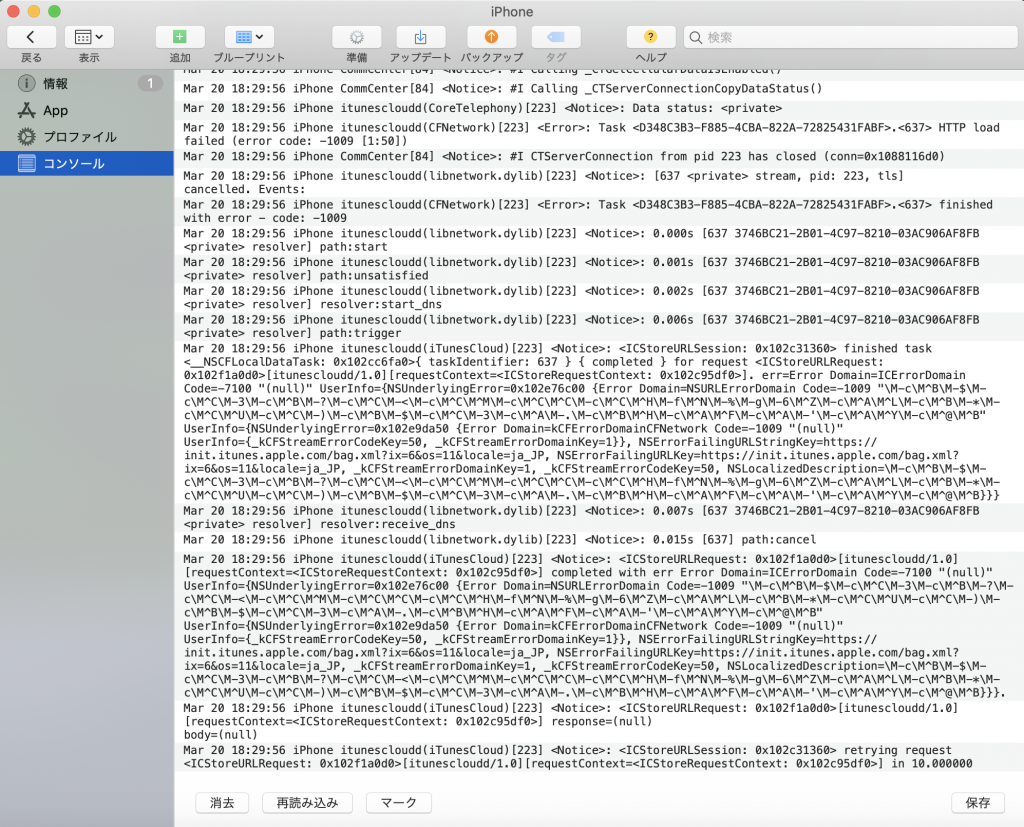
保存ボタンを押すとログを保存することができます。App Configulator2便利ですね。